在CAD中如何对工具栏进行自定义设置?
问题描述:
在CAD中,工具栏时我们在绘图过程中必不可少的一个功能,我们需要在工具栏中找到我们绘图需要运用到的工具。但是每个人有每个人自己的使用习惯,CAD中工具栏的默认排布等也并不适用于每个人。那么我们该如何根据自己的使用习惯,对工具栏上的功能进行自定义设置呢?下面我就给大家分享一下我总结到的关于自定义工具栏的方法和步骤,感兴趣的朋友可以跟着我的教程进行操作!
步骤指引:
首先我们需要输入命令“CUI”,打开“自定义用户界面”对话框。
1.删除命令图标
当我们需要删除命令图标时,我们可以在“工具栏”中,找到需要删除的命令,鼠标右键点击菜单的“删除”。
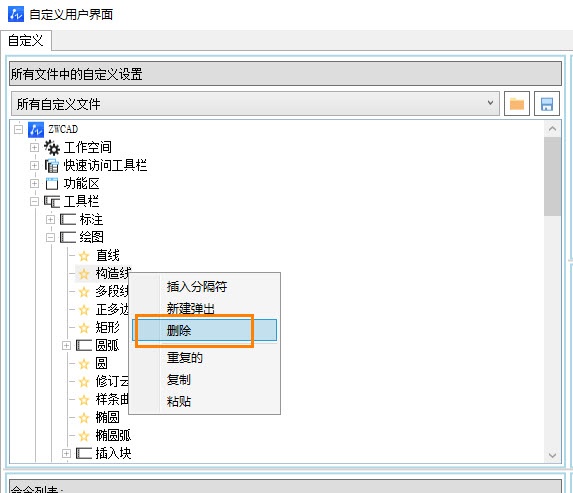
2.添加命令图标
当我们需要添加命令图标时,在左下角命令列表里,找到需要添加的命令,拖动到“工具栏”中需要放置的位置。
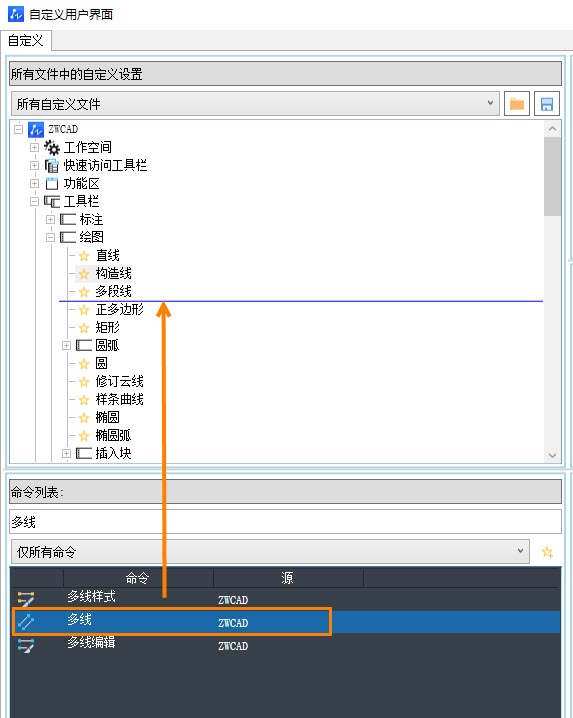
3.新建工具栏
当我们需要新建工具栏时,在“工具栏”上,鼠标右键菜单选择“新建工具栏”,可以新建一个空白的工具栏,为添加功能做准备。
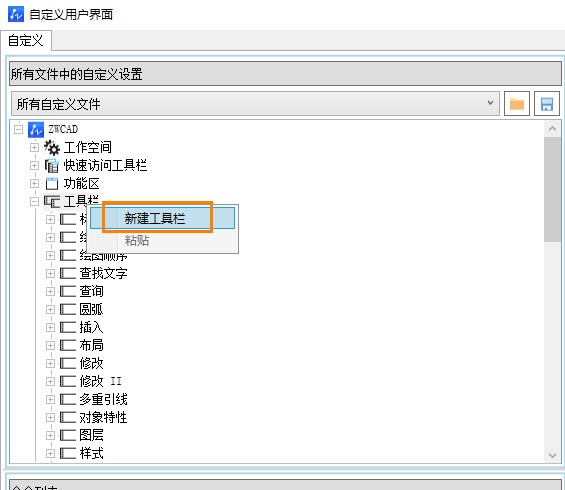
4.插入分隔符
当我们需要插入分隔符时,“工具栏”里,在命令上右键菜单选择“插入分隔符”,会在该命令后面加入分隔。
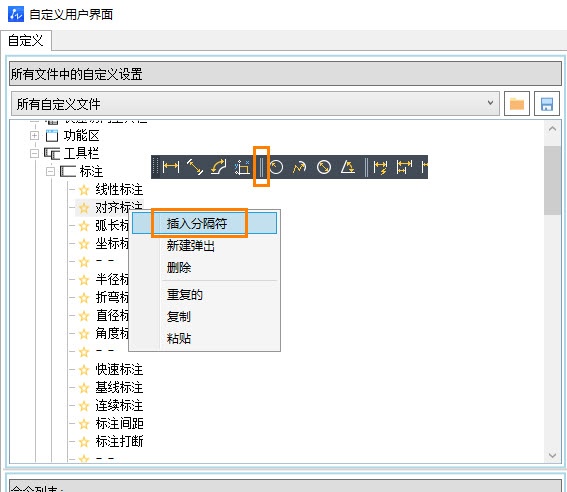
5.新建弹出
当我们需要新建弹出时,“工具栏”里,在命令上右键菜单选择“新建弹出”,可以创建弹出式按钮。
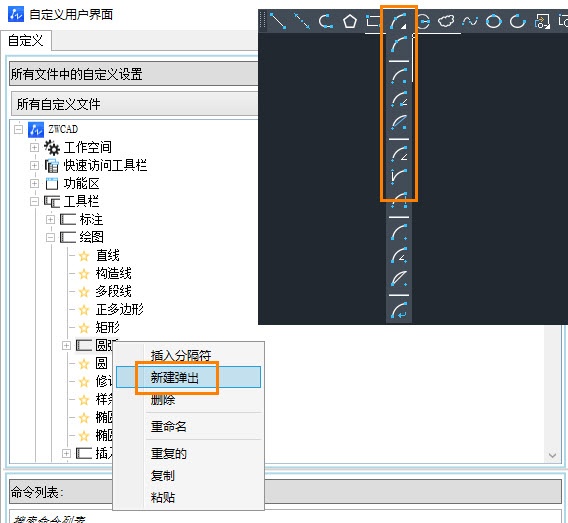
以上就是我给大家总结的关于自定义工具栏的方法和步骤了,包括了删除命令图标、添加命令图标、新建工具栏、插入分隔符、新建弹出的步骤指引。希望对大家的绘图工作有所帮助!
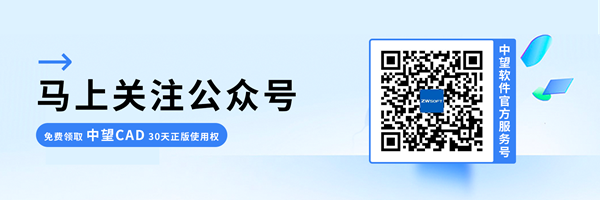
· 一名大四生真实讲述 | 愿国产工业软件走入更多大学课堂2025-10-21
· 新利全站体育官网登录进入全国计算机等级考试,国产工业软件人才培养开启新篇2025-10-15
· 国产CAD软件再添信创利器,tigerenter“自主内核+生态合作”构建自主新格局2025-10-10
· CAD+:联数字与现实,创可持续未来2025-10-09
· CAD+流程工业|tigerenter流程工业解决方案专题研讨会圆满落幕2025-09-29
· 北京勘察工程设计行业沙龙成功举办,共话国产软件赋能行业升级新路径2025-09-26
· tigerenter数智化转型峰会武汉站圆满落幕,“CAD+”战略助推中部工业智造升级2025-09-26
· 新利官网地址荣膺三项“鼎新杯”大奖,以自主创新助力政企数字化转型2025-09-27
·玩趣3D:如何应用tigerenter3D,快速设计基站天线传动螺杆?2022-02-10
·趣玩3D:使用tigerenter3D设计车顶帐篷,为户外休闲增添新装备2021-11-25
·现代与历史的碰撞:阿根廷学生应用tigerenter3D,技术重现达·芬奇“飞碟”坦克原型2021-09-26
·我的珠宝人生:西班牙设计师用tigerenter3D设计华美珠宝2021-09-26
·9个小妙招,切换至新利全站体育官网登录竟可以如此顺畅快速 2021-09-06
·原来插头是这样设计的,看完你学会了吗?2021-09-06
·玩趣3D:如何巧用tigerenter3D 2022新功能,设计专属相机?2021-08-10
·如何使用tigerenter3D 2022的CAM方案加工塑胶模具2021-06-24
·CAD水暖电启动后没有水暖电功能的原因2024-07-10
·CAD中绘制多段线的方法介绍2019-01-28
·CAD图形填充剖面线技巧2020-01-13
·CAD多行文字编辑栏显示异常怎么办2025-04-09
·CAD如何重装打印机驱动2025-07-02
·CAD中线性标注的详细设置方法2022-06-01
·CAD线型外观怎么修改2017-05-15
·CAD不会画折断线有啥技巧吗?2020-05-08














